在ppt演示文稿当中,当幻灯片页数非常多时,或者需要将幻灯片分为几个大部分,该如何将幻灯片分割开来呢,今天就来教大家如何为幻灯片新增节的方法,一起来学习一下吧。
首先,选择需要添加节的幻灯片,选中后单击右键选择【新增节】,如下图所示:
< p>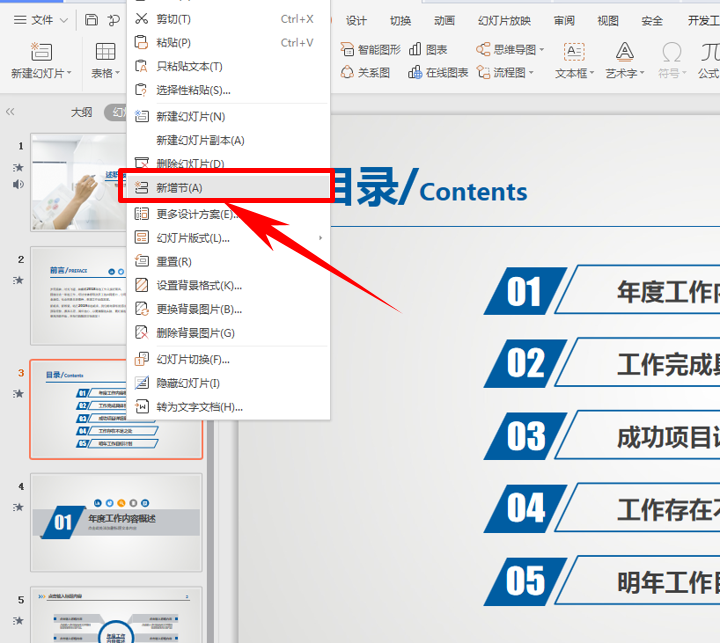
单击后,我们看到第三张以下的幻灯片都被设置为第二节了,如果需要将新增节的名称重命名,选择无标题节,单击右键选择重命名节,如下图所示:
< p>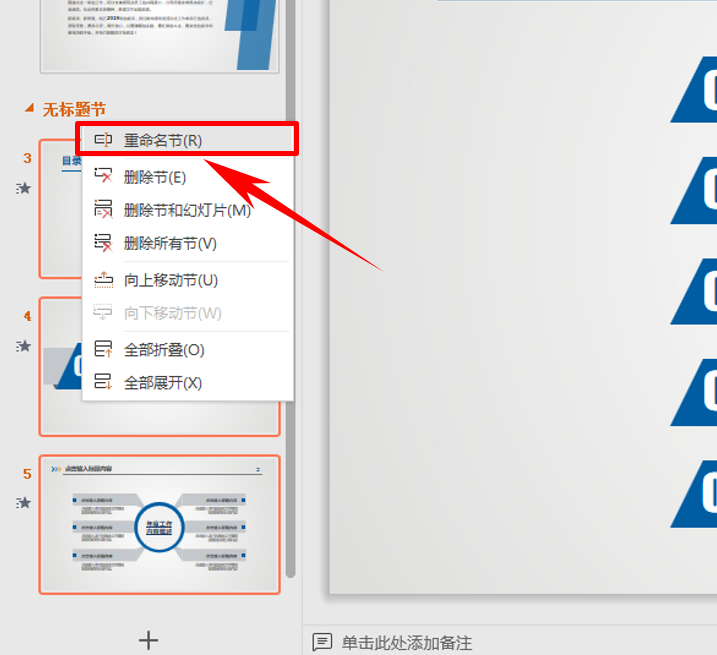
单击后,弹出【重命名】的对话框,将自定义名称输入到对话框当中,单击重命名:
< p>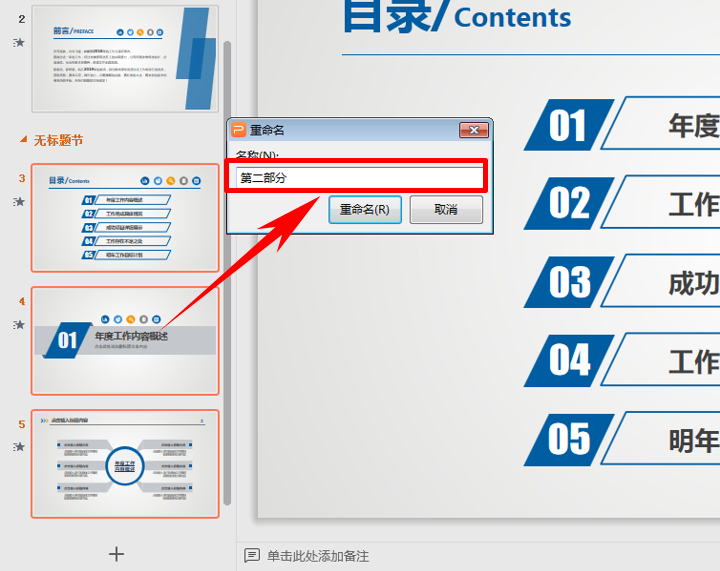
我们看到第二节就已经被命名为第二部分了,如果需要将第二部分全部折叠,则单击右键选择【全部折叠】。
单击后第二部分就会被全部折叠隐藏,只显示其他剩余幻灯片:
< p>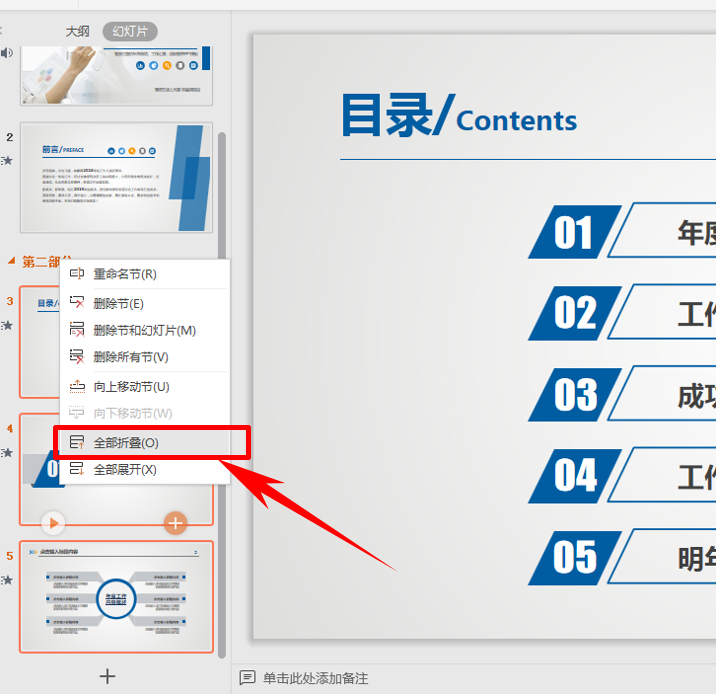
那么,在ppt演示办公当中,为幻灯片设置新增节的方法,是不是非常简单呢,你学会了吗?
本文由用户:一刻时光 投稿分享,如有侵权请联系我们(点击这里联系)处理,若转载,请注明出处:http://wenda.yktime.cn/5030.html
